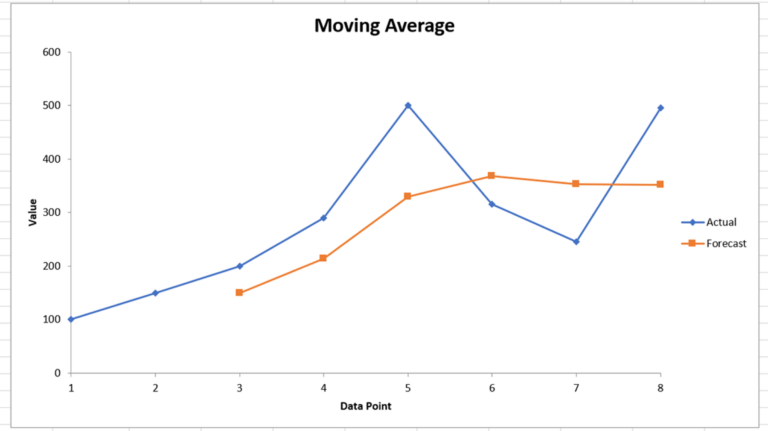Как отправить сообщение в личный кабинет в Instagram
Ключевые выводы
- Самый простой способ отправить личное сообщение в личный аккаунт в Instagram — это подписаться на аккаунт человека, а затем оставить сообщение.
- Помните, что ваше сообщение будет перемещено на вкладку «Запросы», если они не подпишутся на вас в ответ.
- Всегда будьте уважительны к человеку, которому вы отправляете сообщение.
Хотите отправить сообщение в личный аккаунт в Instagram? Глядя на макет Instagram, вы можете подумать, что это невозможно, если вы не будете им следовать. Однако есть несколько обходных путей, с помощью которых вы можете отправить сообщение в личный аккаунт в Instagram. Мы обсудим это в этом руководстве.
Можете ли вы отправить сообщение в личный кабинет в Instagram?
Да, вы можете отправлять сообщения в личные аккаунты Instagram, при условии, что пользователь не заблокировал сообщения от незнакомцев. Но поскольку вы планируете отправить сообщение кому-то, кто сохраняет конфиденциальность своей учетной записи на платформе, есть определенные вещи, о которых следует помнить, прежде чем двигаться дальше. Всегда будьте уважительны к человеку, которому отправляете сообщение. Когда вы отправляете сообщение в личный аккаунт в Instagram, не подписываясь на него, оно обычно переходит на страницу «Запросы». Если они не принимают ваш запрос на сообщение, не навязывайтесь, отправляя сообщения снова и снова.
Отправляя сообщение человеку, лучше всего начать с представления себя и своих планов. Помните, что отправлять сообщения кому-либо, не подписавшись на него, может выглядеть сомнительно. Общие или спам-сообщения с меньшей вероятностью будут хорошо приняты. Кроме того, никогда не отправляйте нежелательные фотографии, видео или ссылки без их согласия.
Вариант 1. Подпишитесь на аккаунт, а затем отправьте ему сообщение.
Программы для Windows, мобильные приложения, игры - ВСЁ БЕСПЛАТНО, в нашем закрытом телеграмм канале - Подписывайтесь:)
Это самый простой способ отправить сообщение в личный кабинет в Инстаграм, если вы хотите снизить вероятность того, что ваше сообщение останется на странице «Запросы» без присмотра. Просто откройте профиль человека в Instagram и нажмите «Подписаться». Если они подписаны на вас, вы можете легко отправить им сообщение из профиля или со страницы «Сообщения».
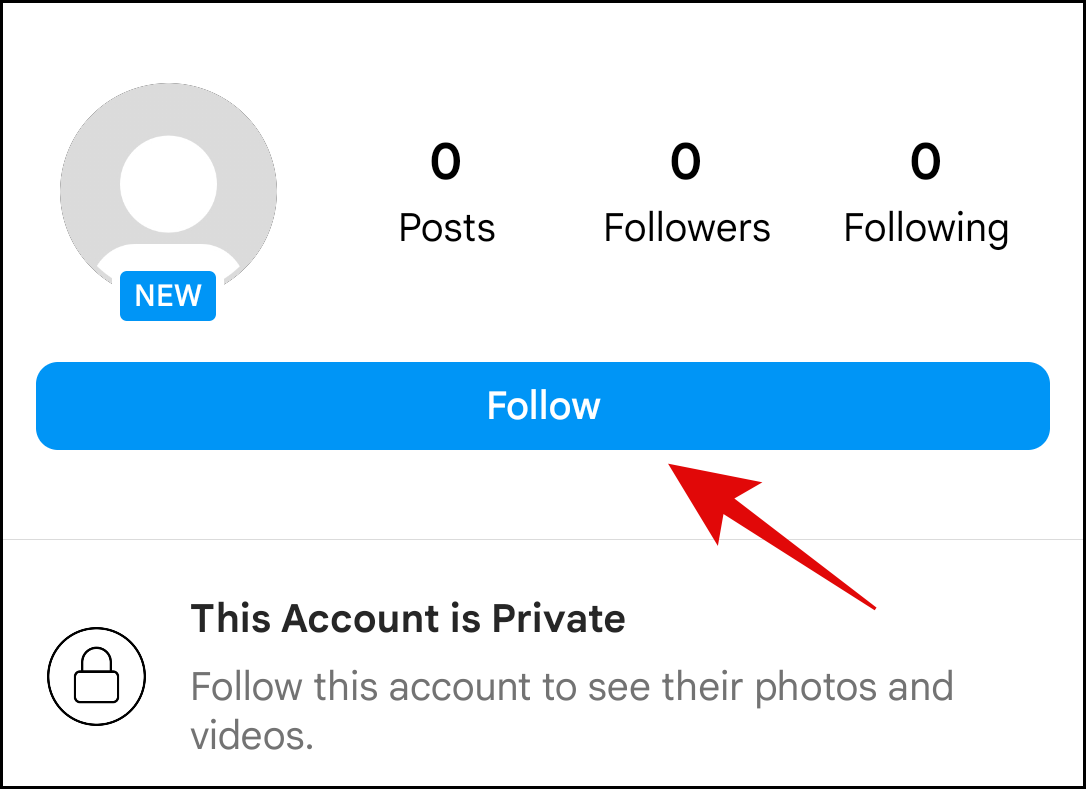
Вариант 2: напишите личному аккаунту (без подписки) в сообщениях
Если вы хотите отправить сообщение в личный аккаунт в Instagram, не подписываясь на него, вы можете использовать функцию поиска на странице обмена сообщениями, чтобы отправить личное сообщение в личный аккаунт в Instagram. Для этого откройте Instagram и коснитесь значка «Сообщения» в правом верхнем углу.
![]()
Теперь введите имя пользователя человека, которому хотите отправить сообщение, в строку поиска. Из результатов выберите учетную запись. Если вы не можете найти человека, убедитесь, что вы ввели правильное имя пользователя.

Когда откроется экран сообщения, введите и отправьте свое сообщение.
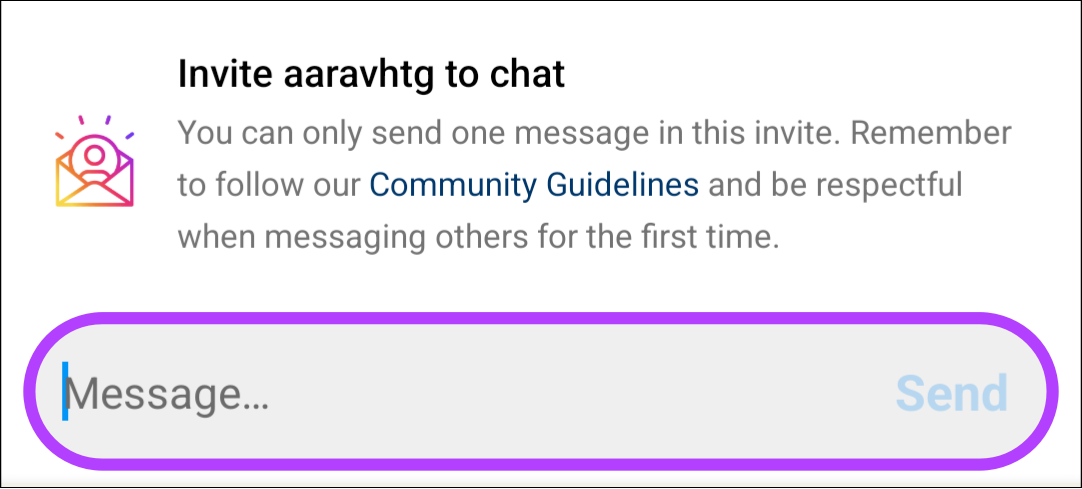
Вариант 3: напишите в личном сообщении личный аккаунт Instagram из своего профиля.
Помимо страницы «Сообщения», вы также можете отправлять сообщения человеку прямо из его профиля, не подписываясь на него. Для этого откройте их профиль в Instagram и нажмите «трехточечный значок меню» в правом верхнем углу.
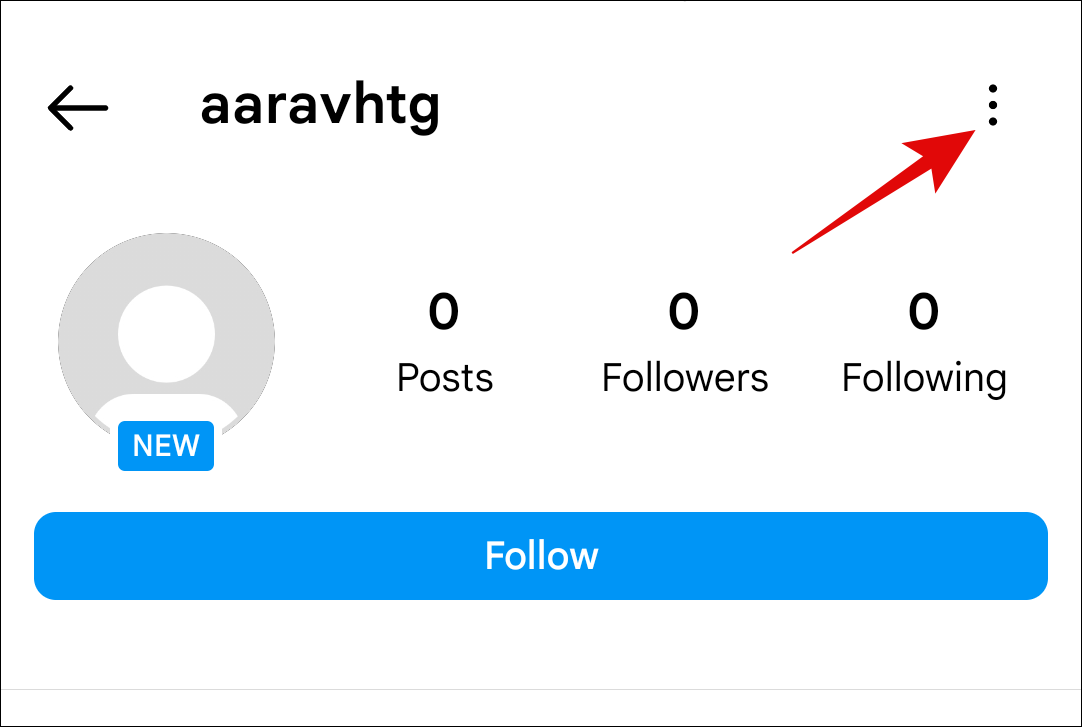
Выберите «Отправить сообщение».

Введите сообщение и нажмите кнопку «Отправить».
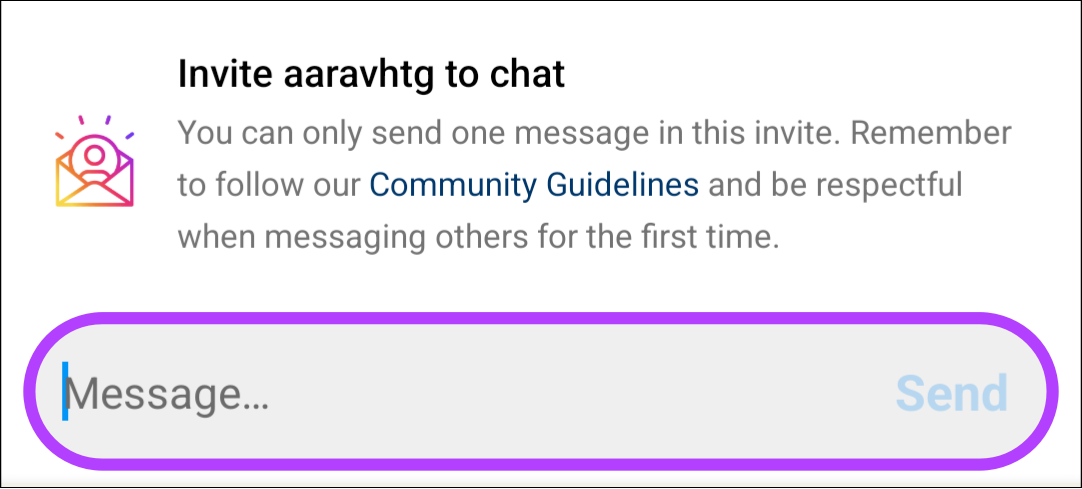
Вот и все! Это все способы, с помощью которых вы можете отправить сообщение в личный кабинет в Instagram. Однако, если вы увидите текст «Вы не можете отправлять сообщения этой учетной записи, если они не подписаны на вас», вам потребуется подписаться на учетную запись, а затем отправить сообщение.
Как просмотреть запросы сообщений в Instagram
Возможно, вы заметили, что мы упомянули, что отправляемые вами сообщения будут перемещены на вкладку «Запросы» до того, как пользователь одобрит их. Итак, как вы относитесь к этим запросам?
Для этого вам нужно открыть Instagram и перейти на страницу «Сообщения», коснувшись значка речевого пузыря в правом верхнем углу.
![]()
Нажмите «Запросы».
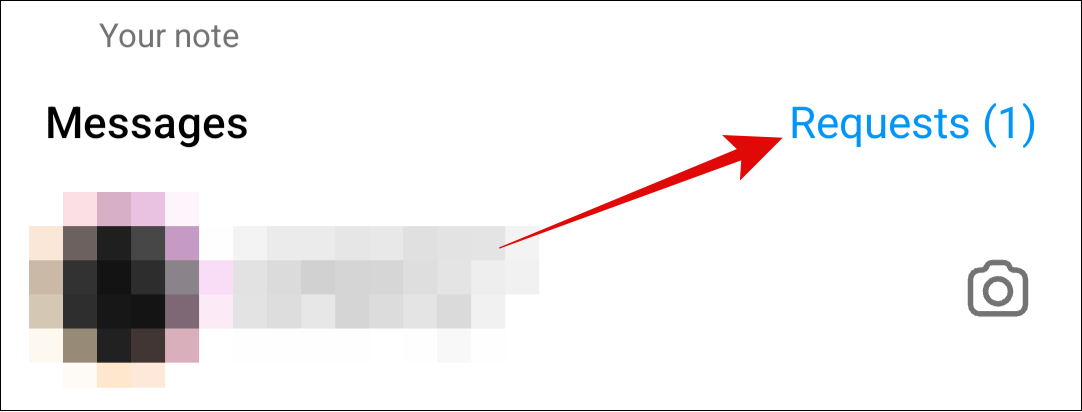
Здесь вы увидите все полученные запросы. Откройте любой из запросов.

Открыв сообщение, вы можете выбрать между «Блокировать», «Удалить» и «Принять».
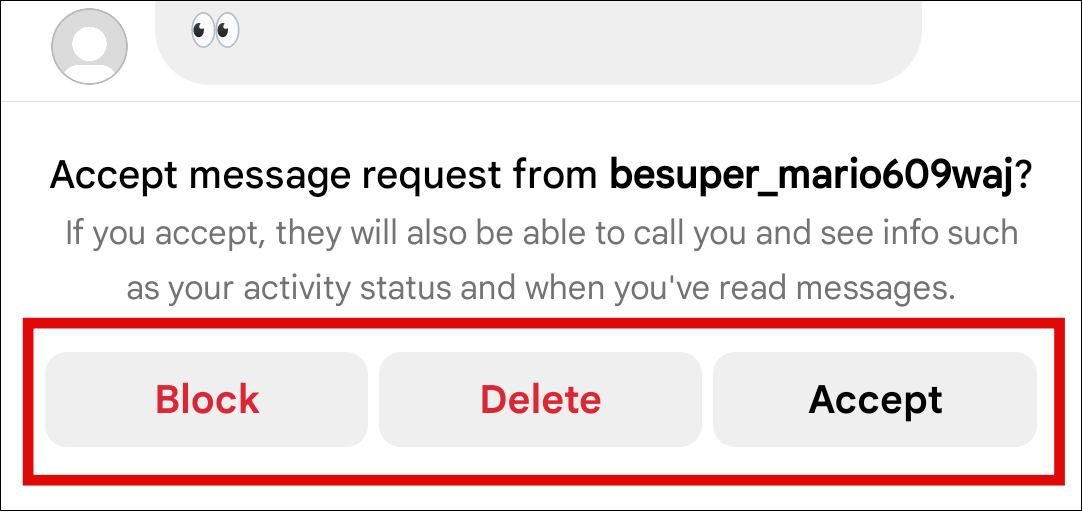
Как заблокировать сообщения от неизвестных людей
Если вы не хотите получать сообщения от незнакомцев, Instagram предоставляет вам возможность заблокировать их все.
Откройте приложение и коснитесь значка своего профиля в правом нижнем углу.
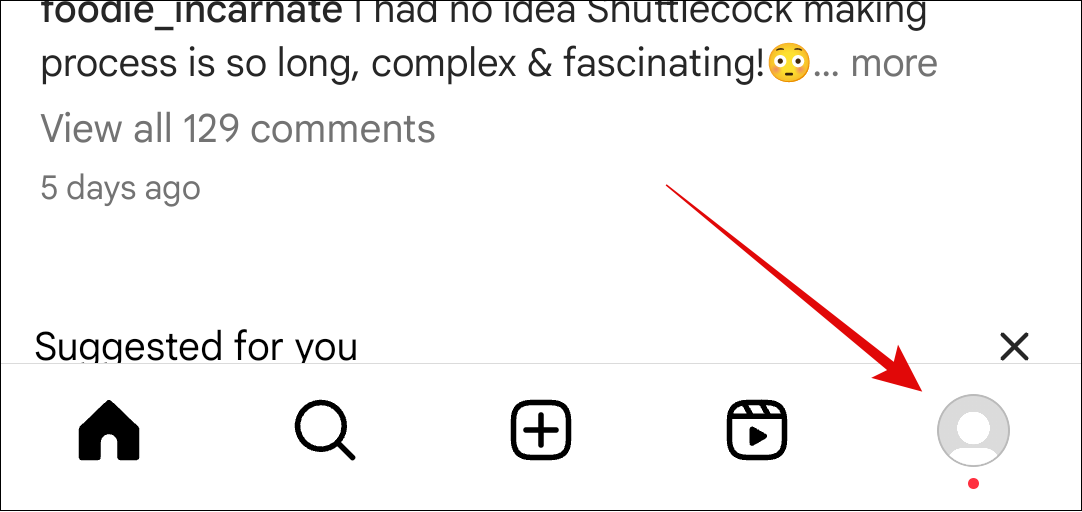
Затем выберите меню-гамбургер в правом верхнем углу и выберите «Настройки и конфиденциальность».
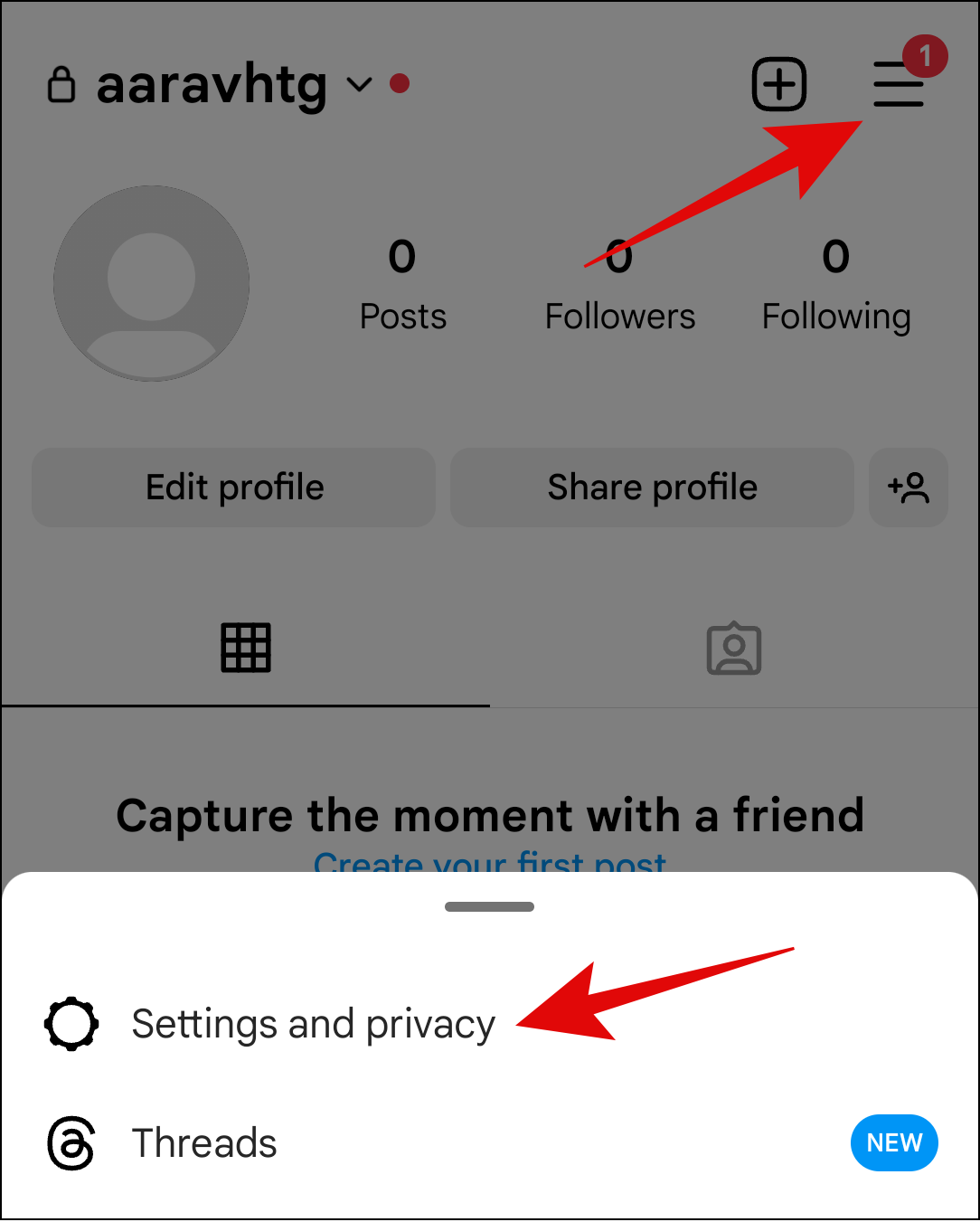
Теперь выберите «Сообщения и ответы в историях».
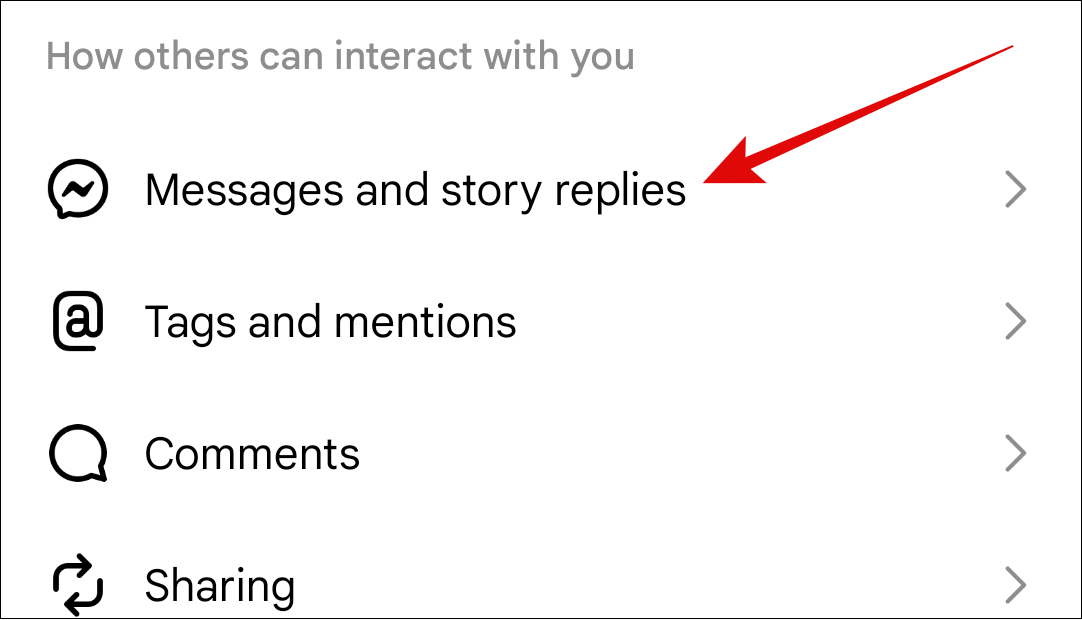
Нажмите «Управление сообщениями».
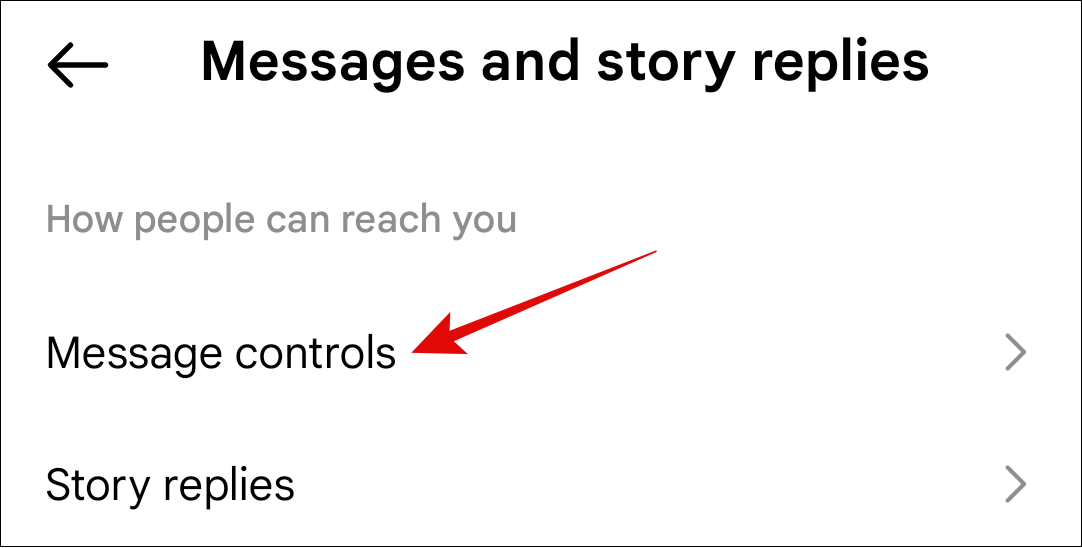
Отсюда выберите «Ваши подписчики в Instagram».
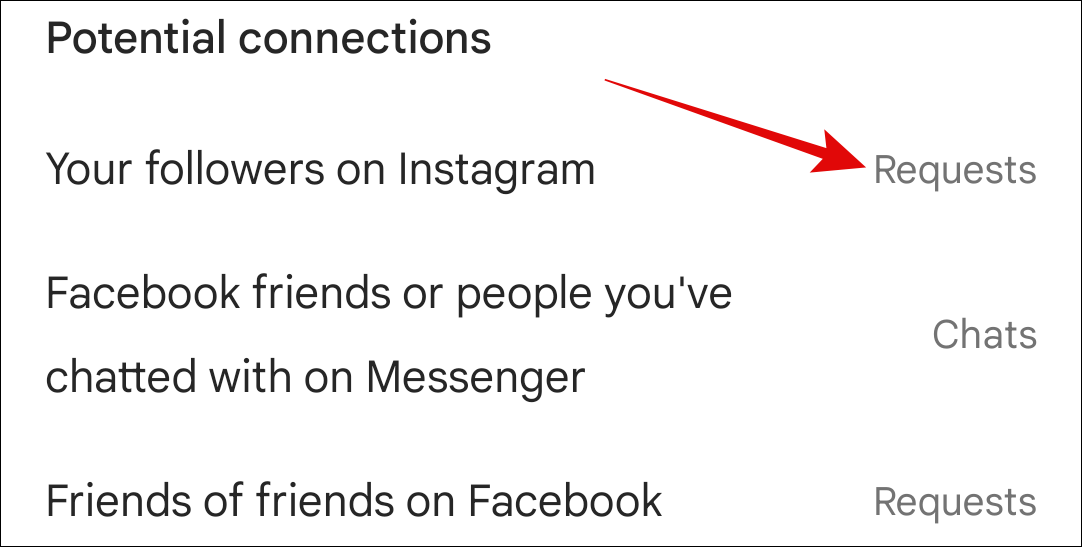
Далее выберите «Не получать запросы».

Нажмите «Обновить настройки».
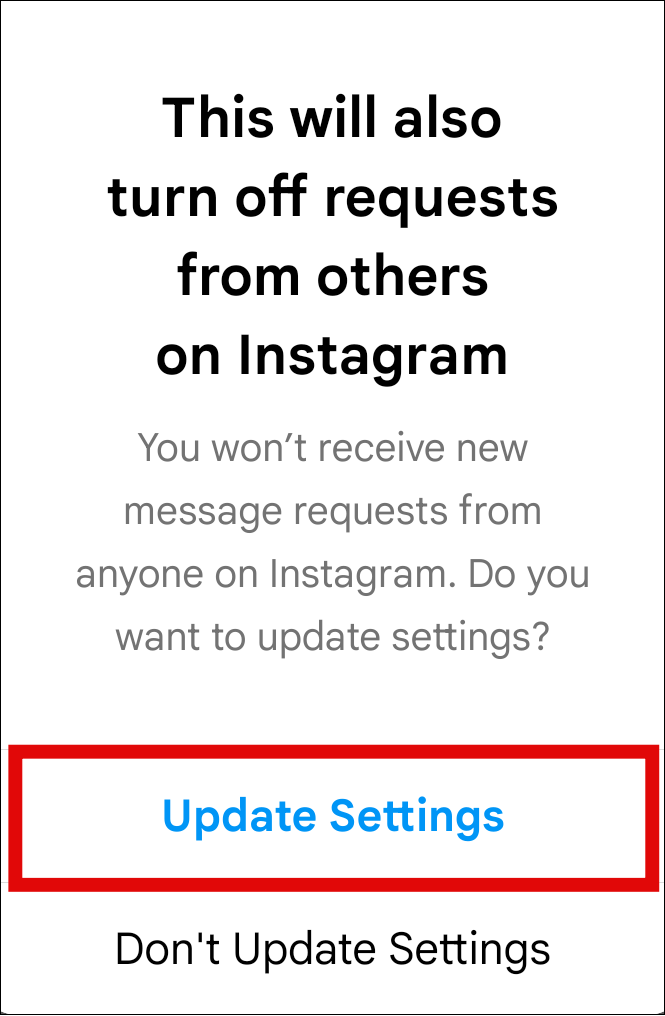
Повторите те же действия в разделах «Люди в Facebook» и «Другие в Instagram».
Программы для Windows, мобильные приложения, игры - ВСЁ БЕСПЛАТНО, в нашем закрытом телеграмм канале - Подписывайтесь:)